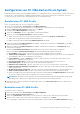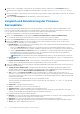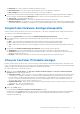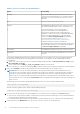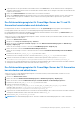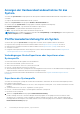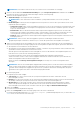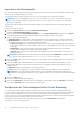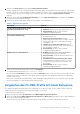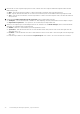Users Guide
Table Of Contents
- Dell Lifecycle Controller Integration Version 3.3 für Microsoft System Center Configuration Manager Benutzerhandbuch
- Inhaltsverzeichnis
- Einführung in Dell Lifecycle Controller Integration (DLCI) für Microsoft System Center Configuration Manager
- Anwendungsszenarien
- Allgemeine Vorbedingungen
- Bearbeiten und Exportieren des BIOS-Konfigurationsprofils eines Systems
- Vergleich und Aktualisierung der Firmware-Bestandsliste
- Erstellen, Bearbeiten und Speichern eines RAID-Profils auf einem System
- Betriebssystembereitstellung für Sammlungen
- Exportieren von Serverprofilen auf die iDRAC vFlash-Karte oder die Netzwerkfreigabe
- Importieren des Serverprofils von iDRAC vFlash-Karte oder Netzwerkfreigabe
- Anzeigen und Exportieren von Lifecycle Controller-Protokollen
- Arbeit mit NIC- oder CNA-Profilen
- Arbeiten mit Fibre Channel-Profilen
- Auswählen des Fibre Channel-SAN in der Startsequenz
- Verwenden von Dell Lifecycle Controller Integration
- Lizenzierung für DLCI
- Dell Deployment Toolkit
- Dell Treiber-CAB-Dateien
- Konfigurieren der Ziel-Systeme
- Auto-Ermittlung und Handshake
- Anwenden von Treibern auf die Tasksequenz
- Erstellen einer Tasksequenz
- Erstellen einer Dell-spezifischen Tasksequenz
- Erstellen einer benutzerdefinierten Tasksequenz.
- Bearbeiten einer Tasksequenz
- Konfiguration der Tasksequenz-Schritte zur Anwendung des Betriebssystemabbilds und des Treiberpakets
- Anwenden des Betriebssystemabbilds
- Hinzufügen von Dell Treiberpaketen
- Bereitstellen einer Tasksequenz
- Tasksequenz-Datenträger erstellen (Startfähiges ISO-Image)
- System-Viewer-Dienstprogramm
- Konfigurationsdienstprogramm
- Starten der Integrated Dell Remote Access Controller-Konsole
- Task Viewer
- Weitere Tasks, die Sie mit Dell Lifecycle Controller Integration durchführen können
- Konfigurieren von Sicherheit
- Validierung eines durch Dell ab Werk ausgestellten Client-Zertifikats auf dem Integrated Dell Remote Access Controller für die automatische Ermittlung
- Vorautorisierung von Systemen für Auto-Ermittlung
- Ändern der von Dell Lifecycle Controller Integration für Configuration Manager verwendeten Administrator-Anmeldeinformationen
- Verwenden der graphischen Benutzeroberfläche
- Verwenden des Array Builder
- Definieren von Regeln mit dem Array Builder
- Erstellen eines RAID-Profils mit Array Builder
- Über die Erstellung mit Array Builder
- Controller
- Hinzufügen eines Controllers
- Bearbeiten eines Controllers
- Löschen eines Controllers
- Variablenbedingungen
- Hinzufügen einer neuen Variablenbedingung
- Bearbeiten einer Variablenbedingung
- Löschen einer Variablenbedingung
- Arrays
- Hinzufügen eines neuen Arrays
- Bearbeiten eines Arrays
- Löschen eines Arrays
- Logische Laufwerke (auch virtuelle Festplatten genannt)
- Hinzufügen eines neuen logischen Laufwerks
- Bearbeiten eines logischen Laufwerks
- Löschen eines logischen Laufwerks
- Festplatten (Array-Festplatten)
- Hinzufügen einer neuen Festplatte
- Ändern einer Festplatte
- Löschen einer Festplatte
- Importieren eines Profils
- Konfigurationsdienstprogramm verwenden
- Erstellen eines Lifecycle Controller-Startdatenträgers
- Hardwarekonfiguration und Bereitstellung des Betriebssystems
- Betriebssysteme bereitstellen
- Workflow für Hardwarekonfiguration und BS-Bereitstellung
- Aktualisierung der Firmware während der BS-Bereitstellung
- Konfigurierung der Hardware während der BS-Bereitstellung
- RAID-Konfiguration
- Anwendung eines NIC- oder CNA-Profils auf eine Sammlung
- Anwenden von FC-HBA-Profilen und FC-SAN-Startattributen auf eine Sammlung
- Anwenden eines Integrated Dell Remote Access Controller-Profils auf eine Sammlung
- Exportieren der Systemprofile vor und nach der Hardwarekonfiguration
- Vergleich und Aktualisierung der Firmware-Bestandsliste für Systeme in einer Sammlung.
- Anzeigen der Firmware-Bestandsaufnahme
- Überprüfen der Kommunikation mit dem Lifecycle Controller
- Anzeigen und exportieren der Lifecycle Controller-Protokolle für eine Sammlung
- Ändern der Anmeldeinformationen auf den Lifecycle Controllern
- Plattformwiederherstellung für eine Sammlung
- Vergleich von NIC/CNA-Profilen mit Systemen in einer Sammlung
- Verwenden des Server-Import-Dienstprogramms
- Verwendung des Dienstprogramms „System Viewer“
- Anzeigen und Bearbeiten der BIOS-Konfiguration
- Anzeigen und Konfigurieren von RAID
- Konfiguration von iDRAC-Profilen für ein System
- NICs und CNAs für ein System konfigurieren
- Konfigurieren von FC-HBA-Karten für ein System
- Vergleich und Aktualisierung der Firmware-Bestandsliste
- Vergleich des Hardware-Konfigurationsprofils
- Lifecycle Controller-Protokolle anzeigen
- Anzeigen der Hardwarebestandsaufnahme für das System.
- Plattformwiederherstellung für ein System
- Vergleichen des FC-HBA-Profils mit einem Zielsystem
- Fehlerbehebung
- Konfigurieren der Dell Provisioning-Webdienste auf IIS
- Dell Auto-Discovery Network Setup Specification
- Fehlerbehebung beim Anzeigen und Exportieren von Lifecycle Controller-Protokollen
- Bereitstellung des Betriebssystems auf Dell-Servern der 13. PowerEdge-Server-Generation unter Verwendung von WinPE 3.0
- Probleme und Lösungen
- ESXi- oder RHEL-Bereitstellung auf Windows-Systemen wird zu ESXi- oder RHEL-Sammlungen verschoben, aber nicht aus Windows Managed Collection entfernt
- Relevante Dokumentation und Ressourcen
5. Wählen Sie die FC-HBA-Adapter-Schnittstelle aus, die Sie bearbeiten möchten, und klicken Sie auf Konfigurieren. Weitere
Informationen zum Konfigurieren der Adapter-Schnittstelle finden Sie in Schritt 6 unter Erstellen eines FC-HBA-Profils auf Seite
61.
6. Wenn Sie eine Adapter-Schnittstelle aus dem Profil entfernen möchten, wählen Sie die FC-HBA-Adapter-Schnittstelle aus, und klicken
Sie auf Entfernen.
7. Klicken Sie auf Als Profil speichern, um das geänderte FC-HBA-Profil zu speichern.
Vergleich und Aktualisierung der Firmware-
Bestandsliste
Mit dieser Funktion können Sie aktuelle Firmware-Versionen für spezifische Systeme anzeigen, vergleichen und aktualisieren. Diese
Funktion ermöglicht auch das Vergleichen des BIOS und der Firmware-Versionen Ihres Systems mit einem anderen System, der Dell
FTP-Site, oder mit einem PDK-Katalog, den Sie von der Dell Support-Website heruntergeladen haben.
So vergleichen und aktualisieren Sie die Firmware-Bestandsaufnahme für ein System:
1. Klicken Sie im System Viewer-Dienstprogramm auf Firmware-Bestandsaufnahme, Vergleich und Aktualisierung.
Die Systemkomponenten und ihre aktuellen Firmware-Versionen werden im rechten Fenster angezeigt.
2. Klicken Sie auf Profil exportieren, um die Informationen zur Software-Bestandsaufnahme in XML-Format zu exportieren.
3. Klicken Sie auf Weiter und wählen Sie eine der folgenden Optionen, um die Grundlinie festzulegen, mit der Sie die Firmware-
Bestandsaufnahme der Sammlung von Servern vergleichen:
● Dell PDK-Katalog – zum Festlegen eines Dell PDK-Katalogs, den Sie zum Vergleich der Firmware-Bestandsaufnahme verwenden
können. So legen Sie einen PDK-Katalog fest:
○ Klicken Sie auf Durchsuchen und navigieren Sie zum Speicherort, in dem Sie den Katalog gespeichert haben. Stellen Sie
sicher, dass der Katalog auf der CIFS-Freigabe verfügbar ist, auf die der Dell Lifecycle Controller des Systems zugreifen kann.
○ Geben Sie Benutzernamen und Kennwort auf der CIFS-Freigabe ein, wo sich Ihr Katalog befindet, falls Sie die Firmware-
Bestandsaufnahme vom Katalog aus aktualisieren wollen. Sie müssen beim Anzeigen des Katalogs oder Vergleich mit
demselben keinen Benutzernamen und kein Kennwort angeben.
ANMERKUNG: Zum Aktualisieren der Firmware-Bestandsaufnahme müssen Sie auf ein lokales Repository hinweisen.
● FTP: ftp.dell.com – zum Verbinden mit der Dell FTP-Site, um die Firmware-Bestandsliste des Systems zu vergleichen und zu
aktualisieren.
● Firmware-Bestandsaufnahme-Profil – zum Festlegen eines vorhandenen Profils, das Sie gespeichert haben und das Sie zum
Vergleich sowie zur Aktualisierung der Firmware-Bestandsaufnahme für das System verwenden.
4. Klicken Sie auf Next (Weiter). Im Fenster werden die folgenden grundlegenden Details angezeigt, mit denen Sie die Firmware Ihrer
Sammlung vergleichen können:
● Selektive Firmware-Aktualisierung – Ermöglicht Ihnen, die Komponenten auszuwählen, die aktualisiert werden müssen.
Nur ausgewählte Komponenten werden aktualisiert. Alle Komponenten werden standardmäßig ausgewählt, mit Ausnahme der
Komponenten, die den Status Nicht verfügbar, Nicht Aktualisierbar, und Coequal haben.
● CMC – Klicken Sie auf Exportieren als XML um eine Bestandsaufnahme von Gehäusen und Servern aus der DLCI zu
exportieren. Sie können diese Informationen verwenden, um ein Verzeichnis unter Verwendung des DRM zu erstellen. Nachdem
ein Verzeichnis erstellt wurde, wählen Sie das CMC und initialisieren Sie die Aktualisierung der Firmware mithilfe des durch DRM
erstellten Verzeichnis-Pakets.
Die CMC-Firmware kann nicht direkt über die DLCI-Konsole aktualisiert werden.
CMC kann nicht über den Katalog aktualisiert werden, Sie können den CMC jedoch über die .bin- oder .cmc-Datei im DRM-
Verzeicnis aktualisieren.
● Komponente – zeigt die Komponentennamen an.
● Version – zeigt die Firmware-Versionen der Komponenten an.
● Grundlinienversion – zeigt die Grundlinienversionen der Komponenten an.
● Status: Diese Option zeigt den Status der Firmware an und gibt an, ob die Firmware des Systems identisch ist oder ob die
Firmware auf der Grundlage des ausgewählten Repositorys aktualisiert werden muss.
Im Folgenden werden die Status der Firmware angezeigt:
● Dringend: Diese Option zeigt die kritischen Aktualisierungen an, die zum Beheben von Sicherheits- oder Leistungsproblemen oder
zum Beheben von Fehlern auf einer Komponente verwendet werden.
● Empfohlen: Diese Option zeigt die Fehlerkorrekturen und die Funktionsverbesserungen des Produkts an.
● Optional: Diese Option zeigt Informationen zu den neuen Funktionen oder zu bestimmten Konfigurationsaktualisierungen an.
● Gleiche: Diese Option zeigt die Baseline-Version an.
62
Verwendung des Dienstprogramms „System Viewer“